Kazalo
V operacijskem sistemu Windows se črke in oznake pogonov (ali oboje) uporabljajo za to, da končni uporabnik lažje prepozna razdelke (volumne) na nameščenih diskih.
Namesto tega operacijski sistem uporablja globalni edinstveni identifikator (GUID), ki v notranje namene identificira vsak volumen (particijo) posebej. To je zato, ker je težko identificirati določene volumne samo s črkami in oznakami diskov, pa tudi zato, ker nekatere particije diskov (na primer "System" in "Recovery") niso označene s črkami.
GUID zvezka je edinstveno ime zvezka, ki je dodeljeno ob prvi priključitvi zvezka na operacijski sistem in se ne spremeni, tudi če se črka pogona priključenega zvezka spremeni.
Pot GUID zvezka ima obliko " \\?\Volume{ GUID }\ ", pri čemer GUID je globalno edinstven identifikator (GUID), ki identificira zvezek. *
npr. \\?\Volume{3558506b-6ae4-11eb-8698-806e6f6e6963}\
V tem priročniku boste izvedeli, kako poiskati GUID vseh zvezkov v sistemu in kako ugotoviti, na katerem fizičnem disku se nahaja GUID posameznega zvezka (če imate dva ali več fizičnih diskov). *
Opomba: Če želite ugotoviti identifikator tabele razdelkov GUID (GPT) ali podpis glavnega zapisa (MBR) fizičnega diska, odprite Ukazna vrstica kot skrbnik in podajte te ukaze po vrstnem redu:
- diskpart list disk select disk number uniqueid disk

Kako najti GUID zvezka in prikazati vse GUID-e zvezkov za vsak disk. *
Opomba: Če želite poiskati GUID vseh zvezkov, lahko uporabite spodnjo metodo 1 ali metodo 2. Vendar imejte v mislih, da ti metodi ne prikazujeta, na katerem disku se nahaja GUID posameznega zvezka, če imate več kot en fizični disk. Če želite te informacije ugotoviti, uporabite navodila za metodo 3.
- Poiščite GUID zvezka iz ukaznega poziva.Poiščite GUID zvezka iz programa PowerShell.Poiščite GUIDe zvezka na disk.
Metoda 1. Oglejte si vse GUID-e zvezkov v sistemu Windows z ukazom MOUNTVOL.
Najlažji način za prikaz vseh GUID-ov zvezkov v sistemu je zagnati ukaz "mountvol" v ukazni vrstici.
- mountvol.exe
Opomba: Ukaz "mountvol" se uporablja za ustvarjanje, brisanje ali naštevanje točke priklopa zvezka. Če pa ukaz podate s kakršnimi koli argumenti, se izpišejo vsi GUID-i zvezkov.
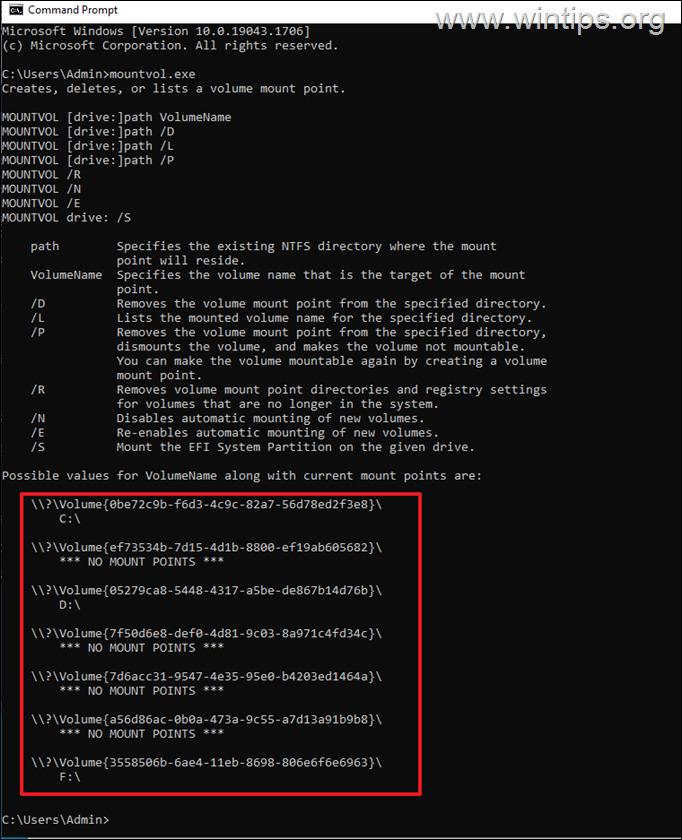
Metoda 2. Ogled GUID-ov zvezkov s programom PowerShell.
Druga metoda za iskanje GUID vseh zvezkov v sistemu je uporaba naslednjega ukaza PowerShell: *
- GWMI -namespace root\cimv2 -class win32_volume
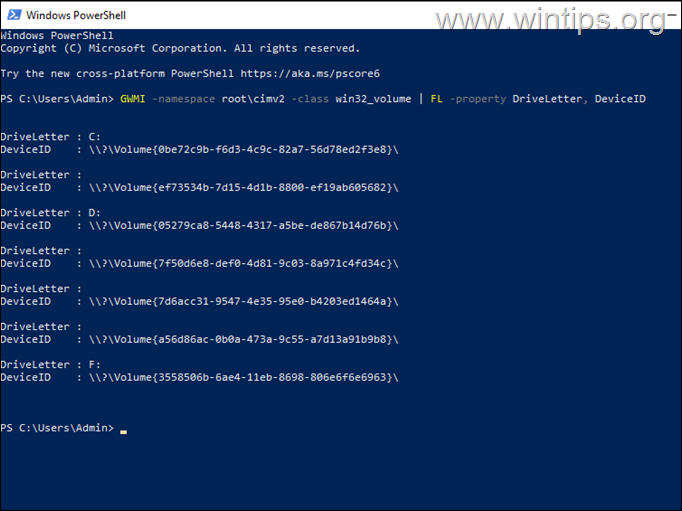
Opomba: Poleg tega lahko uporabite naslednji ukaz, ki prikaže tudi informacije o zmogljivosti in prostem prostoru:
- GWMI -namespace root\cimv2 -class win32_volume
Metoda 3. Seznam GUID-ov zvezkov na disk.
Zgornje metode vam pomagajo pri prikazu GUID vsakega zvezka v sistemu, vendar vam ne pomagajo ugotoviti, na katerem fizičnem disku je posamezen zvezek, če imate v sistemu več trdih diskov in če zvezki nimajo črke pogona (npr. zvezek "System" ali "Recovery" nima črke pogona).
Ker (kolikor vem) sistem Windows ne ponuja enega samega ukaza za pridobitev fizične lokacije vsakega GUID zvezka na enem ali več diskih (na katerem disku se nahajajo GUID-i zvezkov), za to nalogo uporabljam pripomoček DiskExt podjetja Sysinternals:
1. Prenesite DiskExt v mapo in ga izberite.
2. Odprite izvlečeno mapo "DiskExt" ter izberite in kopirajte njeno pot v odložišče.
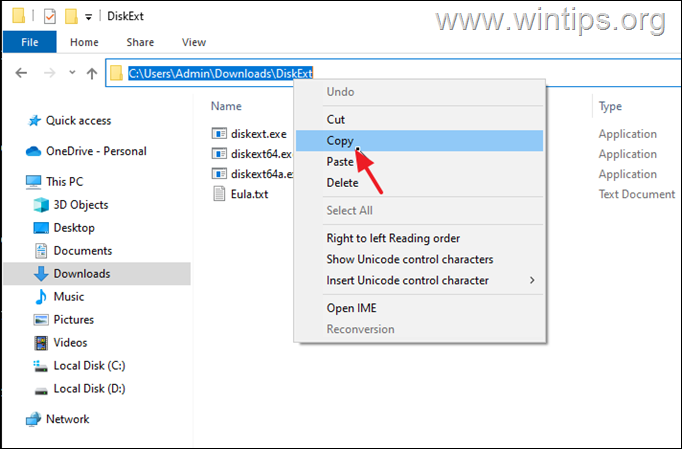
3. Odpri Ukazna vrstica kot skrbnik.
4. V oknu ukazne vrstice vnesite CD , pritisnite preslednica in pritisnite CTRL + V za prilepitev kopirane poti. Ko končate, pritisnite Vstopite.
5. Nato dajte ta ukaz in pritisnite Vstopite.
- diskext
6. Po izvedbi ukaza boste videli vse GUID-je zvezkov v sistemu in na katerem disku se nahaja vsak od njih (npr. na disku 0, disku 1 itd.).
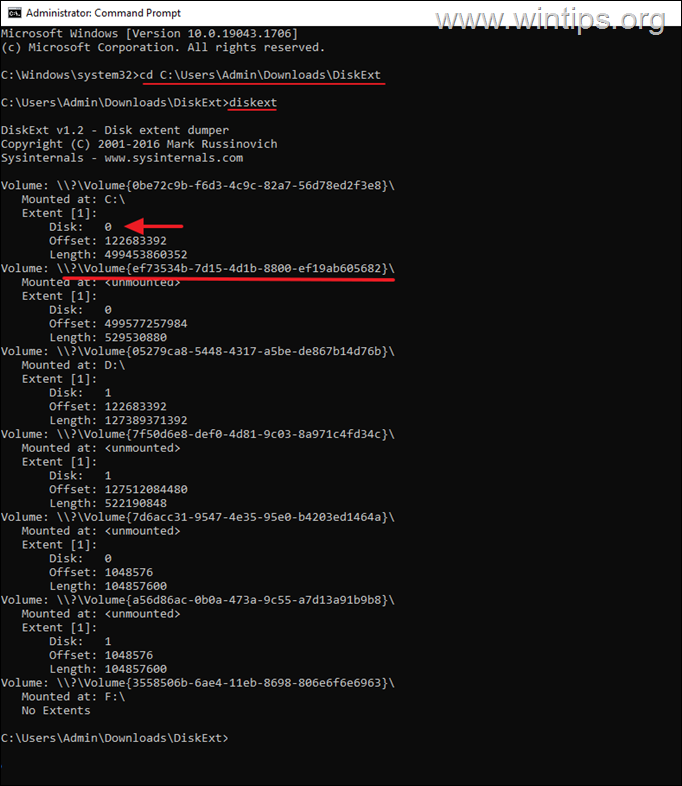
To je to! Povejte mi, ali vam je ta vodnik pomagal, tako da pustite komentar o svoji izkušnji. Všečkajte in delite ta vodnik, da pomagate drugim.

Andy Davis
Blog sistemskega skrbnika o sistemu Windows





